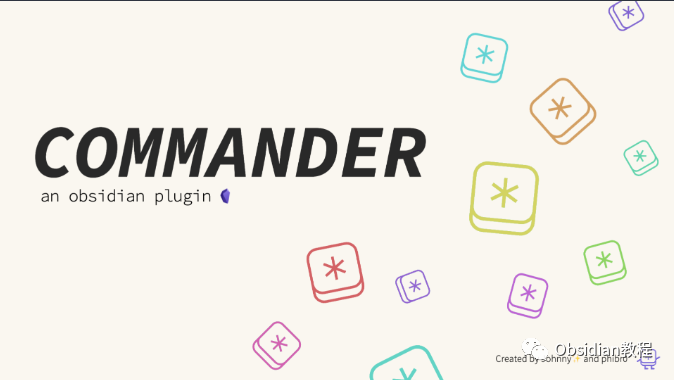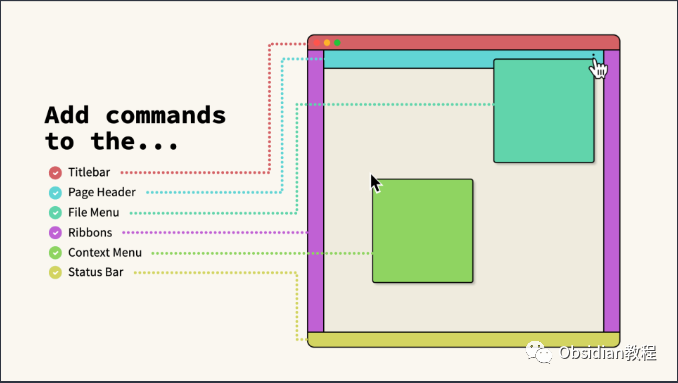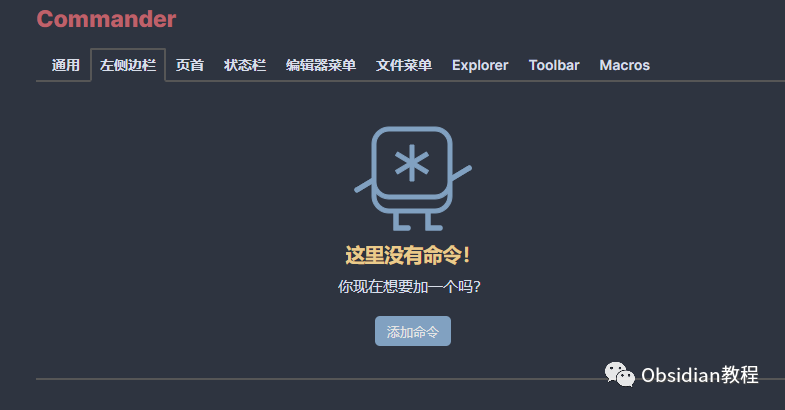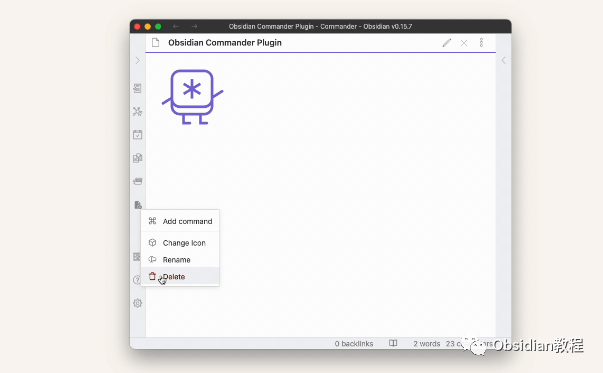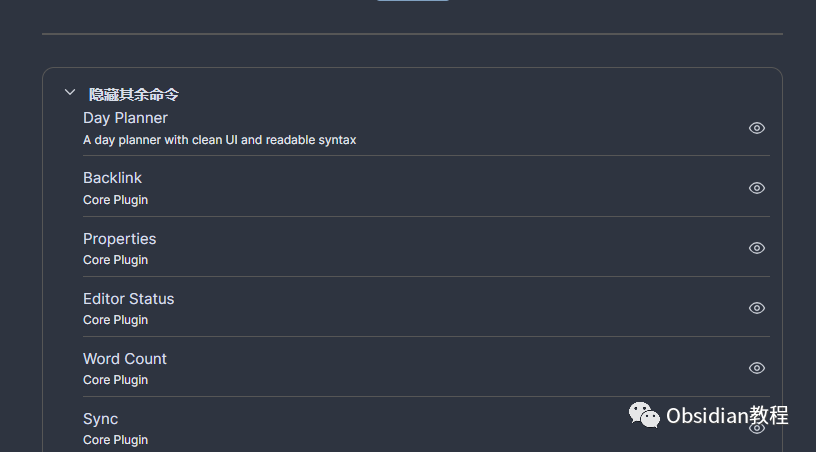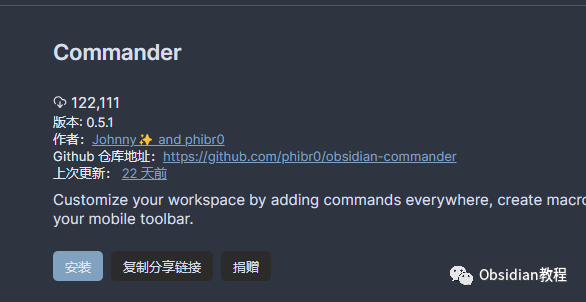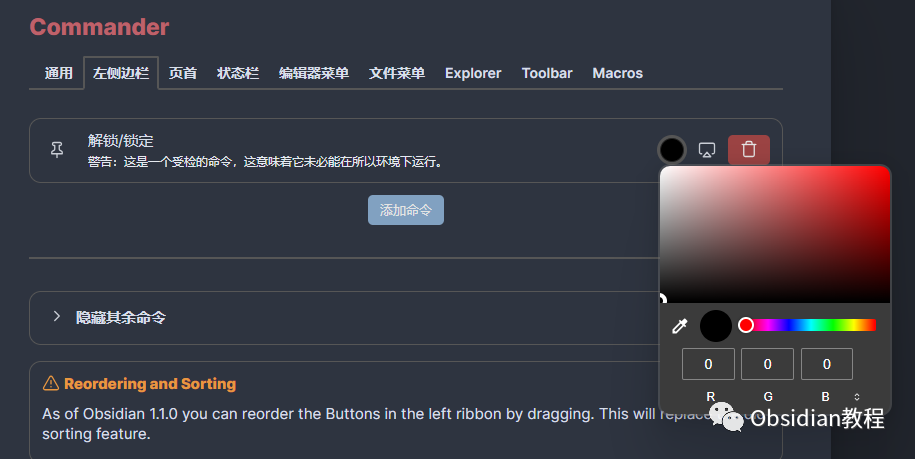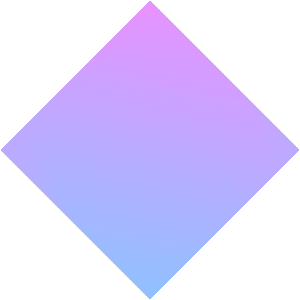Obsidian插件:Command自定义并优化Obsidian的用户界面
Obsidian是一个广受欢迎的知识管理和笔记应用,其强大之处在于其丰富的插件生态系统。Commander插件是Obsidian生态中的一员,它使用户能够自定义并优化Obsidian的用户界面。
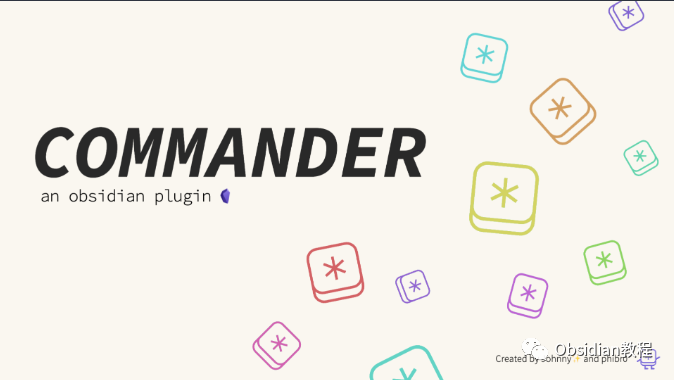
本教程将深入探讨Commander插件的功能、安装方法以及使用技巧。
Commander插件主要功能是允许用户对Obsidian的用户界面进行定制化的命令添加、编辑和管理。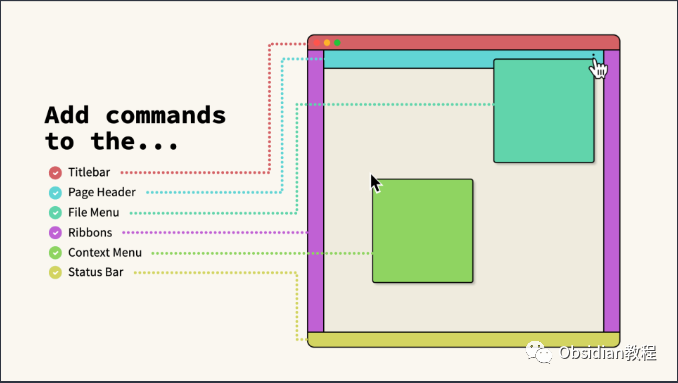
- 添加命令:用户可以根据自己的需要添加新的命令到Obsidian的用户界面。
- 移除命令:提供移除已有命令的功能,包括由Obsidian或其他插件添加的命令。
- 重新排序命令:通过插件设置菜单,用户可以重新排序命令。
- 编辑命令:用户可以编辑现有的命令以更好地适应其工作流。
- 隐藏命令:用户可以选择隐藏Obsidian或其他插件添加的命令。
- 设备特定命令:对于使用同步功能的用户,可以选择命令在哪些设备上出现。
添加和编辑命令
Commander插件允许用户自由添加和编辑命令,这样用户可以根据自己的工作流和习惯来定制Obsidian的界面和功能。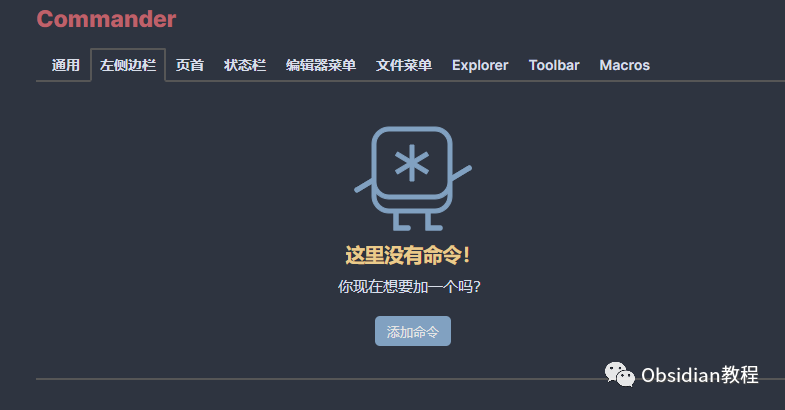
命令管理
用户可以通过插件的设置界面来对命令进行排序和移除,这提供了一种灵活的方式来管理Obsidian的工作环境。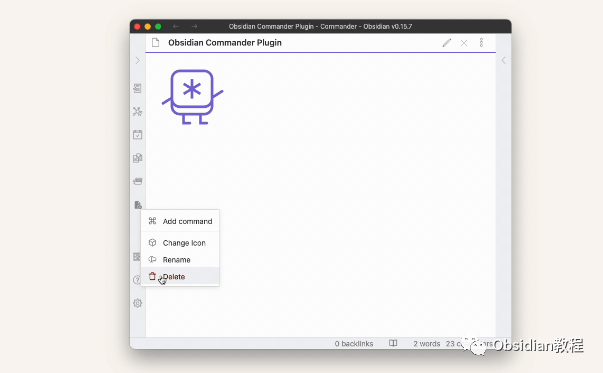
隐藏命令
对于那些不常用或者不需要的命令,Commander插件提供了隐藏功能,帮助用户保持界面的整洁。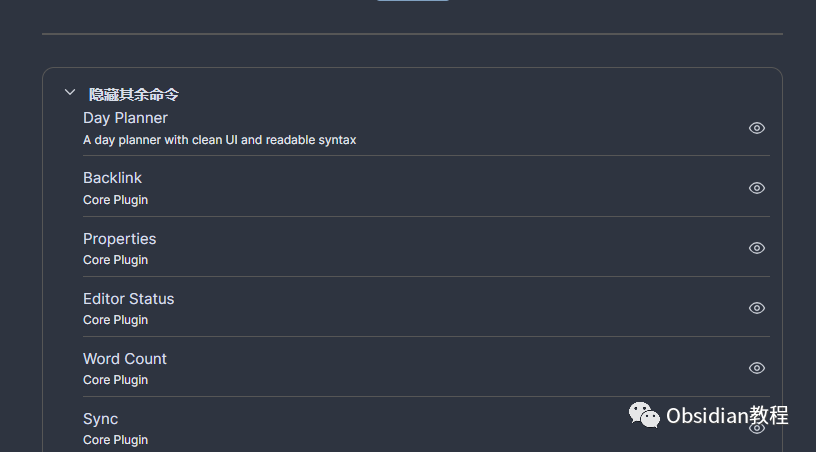
设备特定命令
这一功能特别适用于在多个设备上使用Obsidian的用户,可以根据每个设备的使用习惯和需求来定制命令的显示。
1.在线安装(需要科学上网):
- 在Obsidian的设置中打开“第三方插件”部分。
- 点击“浏览社区插件”,搜索“Commander”插件。
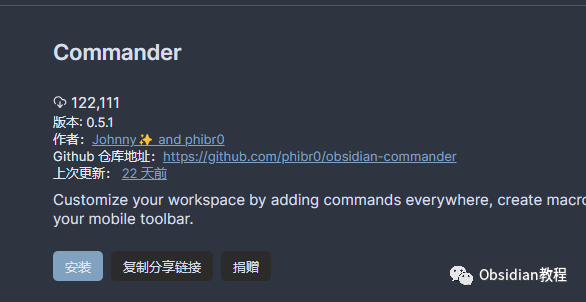
因为网络原因很多同学无法直接在线安装obsidian插件,这里我已经把obsidian所有热门插件下载好了使用技巧
定制个性化命令:根据自己的笔记习惯和工作流程,添加和编辑个性化的命令。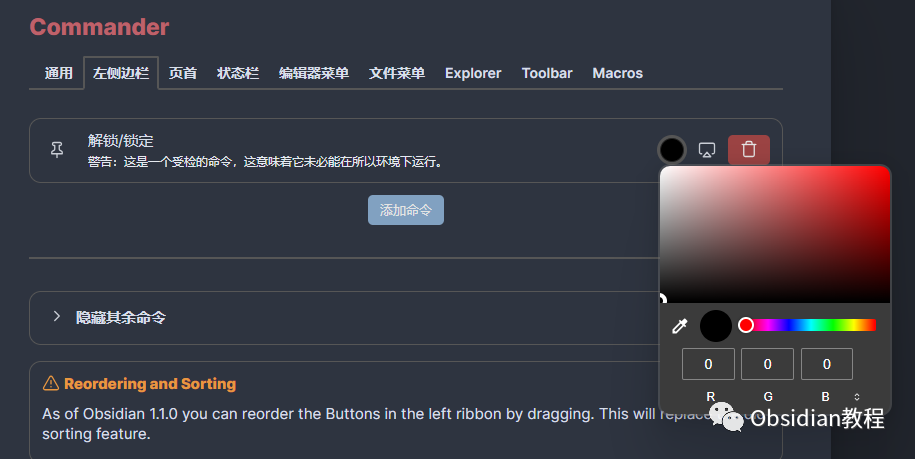
优化界面布局:通过隐藏不需要的命令,可以让Obsidian的界面更加简洁,提高工作效率。
针对不同设备定制命令:如果你在多个设备上使用Obsidian,可以根据每个设备的特点和使用习惯定制命令。
添加翻译
- 如果你想帮助翻译这个插件到新的语言,可以参考locale/目录。复制英文(en.json)文件到你的语言文件,然后开始修改右侧的句子。
Commander插件为Obsidian用户提供了一个强大的界面定制工具,通过这个插件,用户可以更加自由地调整和优化自己的Obsidian使用体验。无论你是Obsidian的新手还是资深用户,Commander插件都值得一试。